WordPress 업데이트를 위한 7단계 체크리스트
게시 됨: 2021-10-13사이트에 새로운 기능을 추가하거나 WordPress 보안을 향상시키거나 웹사이트 속도를 향상시키려는 경우 WordPress 업데이트는 웹사이트 유지 관리 전략에서 절대적으로 필요한 것입니다. 그러나 대부분의 웹사이트 소유자는 이를 수행하지 못합니다. '지금 업데이트' 버튼만 클릭하면 대부분의 업데이트가 무료인데 웹사이트 소유자가 WordPress 업데이트에 대해 걱정하는 이유는 무엇입니까? WordPress 업데이트가 제대로 수행되지 않으면 사이트가 중단되거나 충돌할 수 있기 때문입니다.
사이트와 해당 구성 요소를 업데이트하지 않는다는 의미입니까? 당연히 아니지. 업데이트하기 전에 체크리스트에서 몇 가지 항목을 선택하기만 하면 됩니다.
이 체크리스트는 무엇이며 WordPress를 업데이트하기 전에 무엇을 해야 하는지 어떻게 알 수 있습니까?
이 기사에서는 WordPress 사이트를 업데이트하는 데 사용할 수 있는 필수 7단계 체크리스트를 공유합니다.
체크리스트: WordPress를 업데이트하기 전에 해야 할 일
아무리 중요하더라도 급하게 업데이트하는 것은 재앙의 지름길입니다. 깨진 웹 사이트는 지금까지의 모든 노력을 취소하고 사이트를 복원하는 데 추가 시간이 낭비됨을 의미합니다.
이러한 합병증을 피하기 위해 WordPress 사이트를 업데이트하기 전에 해야 할 7가지 사항은 다음과 같습니다.
1. 업데이트하기 전에 라이브 웹사이트를 테스트하십시오
라이브 및 기능 웹 사이트를 테스트하는 것이 이상하게 보일 수 있지만 주요 업데이트를 수행하기 전에 수행해야 합니다. 이 단계가 필요한 이유는 무엇입니까? 업데이트 후 사이트에서 손상된 기능이나 디자인 기능을 발견할 수 있습니다. 현실은 이 문제가 업데이트와 관련이 없을 수 있으며 적용된 업데이트 이전에 존재할 수 있었습니다. 웹사이트를 확인하면 웹사이트를 "중단"시킨 업데이트인지 추측하는 대신 문제를 빠르고 정확하게 해결하는 데 도움이 됩니다.
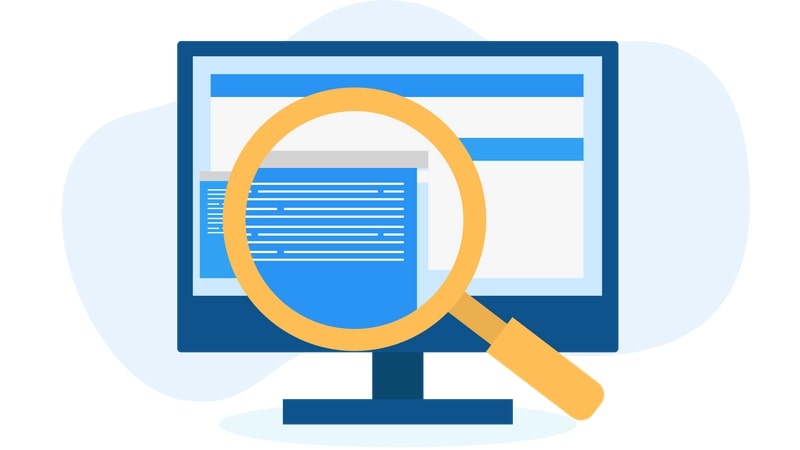
모든 웹 페이지가 제대로 로드되는지 확인하고 의견을 입력하고 이메일을 주고받고 웹사이트에서 기타 온라인 양식을 작성할 수 있습니다. 기능 문제를 감지한 경우 업데이트를 적용하기 전에 문제를 해결하는 것이 가장 좋습니다.
2. WordPress 사이트 백업
이제 사이트가 제대로 작동한다는 것을 알았으므로 WordPress 사이트를 완전히 백업해야 합니다. 백업이 왜 중요한가요? 업데이트로 인해 라이브 웹사이트가 충돌하는 경우 최신 백업 파일을 사용하여 신속하게 복원할 수 있습니다. 필요와 웹사이트 활동에 따라 매주, 매일, 매시간 또는 실시간으로 백업하십시오. 정기 백업의 빈도에 관계없이 모든 업데이트 전에 백업을 수행해야 합니다.
웹사이트 파일 및 폴더 외에도 WordPress 데이터베이스를 백업하는 것을 잊지 마십시오. 정기적인 데이터베이스 백업은 고객 데이터 기록이나 사이트에 추가된 단일 사용자 의견을 놓치지 않도록 합니다.
백업을 더 쉽고 빠르게 수행하기 위해 예약 및 자동 백업 외에도 무제한 주문형 백업을 제공하는 BlogVault와 같은 백업 플러그인을 사용할 수 있습니다. 웹사이트 파일과 데이터베이스 기록 모두에 대한 백업을 처리하고 최신 백업 파일을 검색하고 필요할 때 웹사이트를 복원할 수 있는 원클릭 복원 기능이 있습니다.
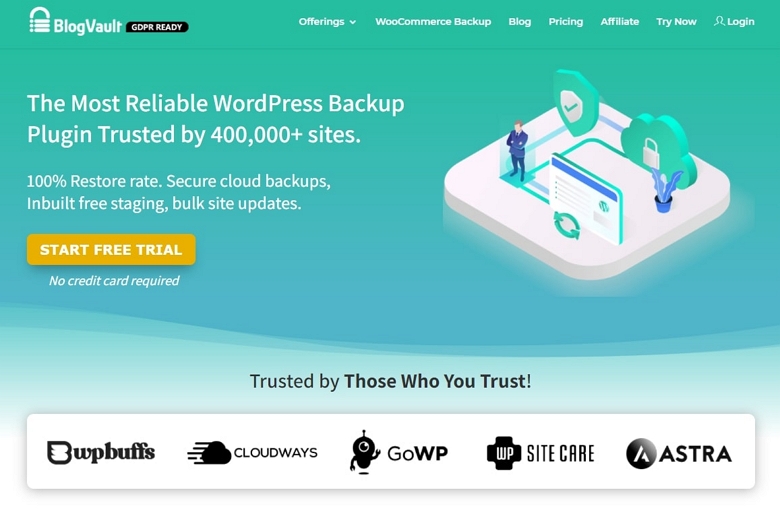
3. 새로운 업데이트 내용 확인
업데이트를 수행하기 전에 새 버전의 세부 정보를 확인하십시오. 예를 들어 플러그인을 다음 주요 버전(예: 버전 2.x에서 4.x)으로 업데이트하는 경우 릴리스 정보에서 호환성 문제가 있는지 확인하십시오.
Core WordPress, 플러그인 및 WordPress 테마도 마찬가지입니다.
마찬가지로 최신 플러그인/테마 버전이 주요 개선 사항이나 변경 사항을 거쳤는지 확인하십시오. 이로 인해 웹 사이트 기능이 크게 변경되어 웹 사이트가 중단되거나 충돌할 수 있습니다. 이 경우 새 버전이 철저하게 테스트되고 안정적인 것으로 판명될 때까지 업데이트를 보류하는 것이 좋습니다.

4. PHP 버전 확인
모든 WordPress 사이트는 웹사이트 성능을 개선하기 위해 정기적으로 업데이트해야 하는 PHP 소프트웨어에서 실행됩니다. 현재 호스팅에서 사용 중인 PHP 버전을 확인해야 합니다. 또한 업데이트된 WordPress 버전이 현재 PHP 버전과 호환되는지 확인하십시오. 그렇지 않으면 사이트가 비호환성 관련 문제를 보고하고 충돌할 수도 있습니다.
PHP 버전은 어떻게 확인하나요? WordPress 호스팅 계정에서 cPanel >> PHP 버전 선택으로 이동해야 합니다. 또는 공식 WordPress 저장소에서 "Display PHP Version" 플러그인을 설치하여 PHP 버전을 확인할 수 있습니다.
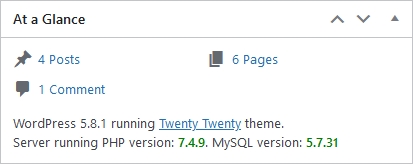
5. 캐싱 비활성화
메이저 버전 업데이트 후에도 사이트의 새로운 기능이나 변경 사항을 확인하지 못할 수 있습니다. 이는 일반적으로 업데이트를 적용하기 전에 웹사이트 캐시를 지우지 않은 경우에 발생합니다. 따라서 웹 사이트 변경 사항을 즉시 관찰하려면 기존 캐시를 지우고 캐싱 메커니즘을 비활성화하는 것이 좋습니다.
이미 WordPress 캐싱 플러그인을 사용하고 있다면 업데이트 프로세스 전에 플러그인을 비활성화해야 합니다. 이렇게 하면 업데이트 프로세스를 방해하지 않습니다. 동시에 업데이트를 완료한 후 캐싱 플러그인을 다시 활성화해야 합니다.
6. 준비 사이트 만들기
라이브 사이트와 방문자가 어떤 식으로든 영향을 받지 않도록 항상 WordPress 업데이트를 적용하십시오. 가장 좋은 방법은 스테이징 웹사이트를 이용하는 것입니다.
준비 사이트는 실제 웹 사이트의 복제본이며 기본 사이트와 완전히 독립적입니다. 즉, 라이브 사이트에 영향을 주지 않고 스테이징 사이트에서 변경 사항을 적용하고 테스트할 수 있습니다. 테스트를 마치고 적용된 업데이트가 사이트를 손상시키지 않는 것으로 확인되면 업데이트를 라이브 웹사이트에 병합하도록 선택할 수 있습니다.
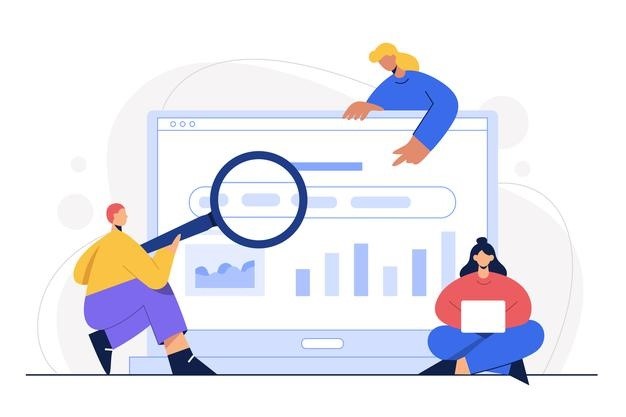
어떻게 그런 스테이징 환경을 만들 수 있습니까?
한 가지 옵션은 WP Staging 또는 WP Stagecoach와 같은 WordPress 스테이징 플러그인을 설치하는 것입니다. 스테이징을 위해 별도의 플러그인에 투자하고 싶지 않다면 BlogVault와 같은 백업 플러그인이 제공하는 내장 스테이징 기능을 사용할 수 있습니다. BlogVault는 전용 서버에서 스테이징 사이트를 만들고 실행하기 때문에 웹 서버에 부하가 없고 웹 사이트 속도에 영향을 미치지 않습니다.
7. 플러그인 및 테마 검토 및 업데이트
핵심 WordPress 버전을 업데이트하는 것만으로는 충분하지 않으며 각 플러그인과 테마도 업데이트해야 합니다. 오래된 플러그인/테마로 인해 최신 WordPress 버전과의 비호환성 문제가 발생할 수 있기 때문입니다. 업데이트를 적용하기 전에 둘 다 서로 호환되는지 확인하십시오.

WordPress 이전에 플러그인/테마를 업데이트하려면 업데이트 프로세스가 실패할 경우를 대비하여 전체 웹사이트 백업을 수행하여 이전 버전으로 되돌려야 합니다.
웹사이트에 수백 개의 플러그인/테마를 설치했다면 ManageWP와 같은 WordPress 관리 플러그인을 사용하여 클릭 한 번으로 모든 플러그인/테마를 검토하고 업데이트할 수 있습니다.
마지막 생각들
이 7단계 체크리스트를 완료하면 최신 WordPress 버전이 제공하는 향상된 기능과 보안을 즐길 수 있습니다. 이것은 또한 WordPress 웹사이트와 데이터베이스를 새로 백업하기에 좋은 시기입니다.
이 편리한 체크리스트가 WordPress 업데이트의 예측 불가능성을 없애고 WordPress 웹사이트를 보다 부드럽고 간단하게 관리하는 데 도움이 되기를 바랍니다.
BlogVault의 CEO인 Akshat Choudhary와 공동으로 작성한 게시물입니다.
